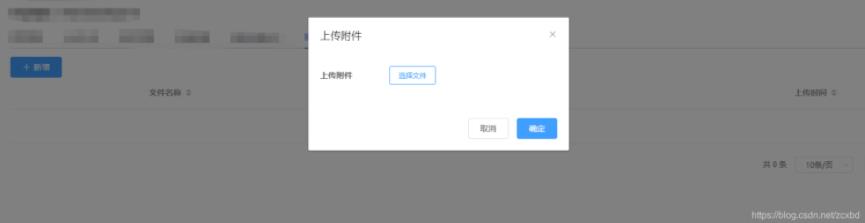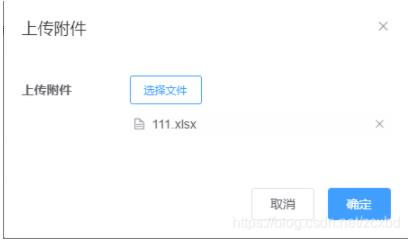vue.js + axios + element前端,Java后台实现的文件上传,简单例子
document.vue
<template>
<div>
<el-row class="action-row">
<el-col :span="9">
<el-button type="primary" icon="el-icon-plus" @click="add" size="medium">新增</el-button>
</el-col>
</el-row>
<!-- 列表 -->
<el-row>
<el-table :data="docs" ref="docs" style="width: 100%" stripe @sort-change="sort" v-loading="loading">
<el-table-column prop="docFileName" label="文件名称" sortable align="center" min-width="10%"></el-table-column>
<el-table-column prop="docFileType" label="文件类型" sortable align="center" min-width="10%"></el-table-column>
<el-table-column prop="createTime" label="上传时间" sortable align="center" min-width="10%"></el-table-column>
</el-table>
<div class="pagination">
<el-pagination
@size-change="handleSizeChange"
@current-change="handlePageChange"
:current-page="page"
:page-size="limit"
:total="total"
:page-sizes="[10, 20, 50, 100]"
layout="total, sizes, prev, pager, next, jumper"
:background="true"
></el-pagination>
</div>
</el-row>
<!-- 新建按钮弹出框 -->
<el-dialog title="上传附件" :visible.sync="editvisible" :append-to-body="true" width="450px">
<el-form :model="gtsDocument" :rules="rules" ref="gtsDocument" label-width="120px" label-position="left" size="small" class="edit-form">
<el-form-item label="上传附件" prop="file">
<el-upload ref="upload" action="doUpload" :limit="limitNum" :auto-upload="false" :on-change="fileChange" :on-exceed="exceedFile" :file-list="fileList">
<el-button size="small" plain>选择文件</el-button>
</el-upload>
</el-form-item>
</el-form>
<div slot="footer" class="dialog-footer">
<el-button @click="editvisible = false">取消</el-button>
<el-button type="primary" @click="save">确定</el-button>
</div>
</el-dialog>
</div>
</template>
<script>
import { list, del, create } from "@/api/gts/document";
export default {
name: "GtsDocument",
data() {
return {
editvisible: false, // 新增弹出框显示标识:默认不显示
gtsDocument: {
// 随附单据表单
docType: "",
docNo: "",
gtsId: "",
taskId: "",
file: ""
},
isupdate: false,
limitNum: 1,
fileList: [],
docs: [],
loading: false,
page: 1,
limit: 10,
total: 0,
rules: {},
};
},
created: function() {
this.search();
},
methods: {
search() {
// 初始化列表
list(this.page, this.limit, this.$route.query.gtsId).then(v => {
if ("ok" == v.data.msg) {
this.docs = v.data.rows;
this.total = v.data.total;
}
});
},
// 新增按钮点击事件
add() {
this.editvisible = true;
this.$nextTick(() => {
this.isupdate = false;
this.$refs.gtsDocument.resetFields();
});
},
// 文件超出个数限制时的校验
exceedFile(files, fileList) {
this.$notify.warning({
title: this.$t("com.warning"),
message: this.$t("com.onlySelect") + `${this.limitNum} ` + this.$t("com.someFile")
});
},
// 文件状态改变时的事件
fileChange(file, fileList) {
this.gtsDocument.file = file.raw;
},
// 保存
save() {
this.$refs["gtsDocument"].validate(valid => {
if (valid) {
let formData = new FormData();
let file = this.gtsDocument.file;
formData.append("file", file);
if (!file) {
return this.$message.warning('请选择上传附件');
}
create(formData).then(resp => {
if ("ok" == resp.data.msg) {
this.editvisible = false;
this.$message.success('数据保存成功');
this.search();
this.$refs.upload.clearFiles();
} else {
this.$message.error('保存失败');
}
});
}
});
},
handlePageChange(i) {
this.page = i;
this.search();
},
handleSizeChange(i) {
this.limit = i;
this.search();
},
}
};
</script>
<style rel="stylesheet/css">
.setting-form .el-form-item__label {
padding-right: 30px;
}
</style>document.js
import http from '@/utils/request'
import axios from 'axios'
export function create(formData) {
return axios({
url: 'http://localhost:8080/solvay-ecustoms//gts/documents/add',
method: 'post',
data: formData,
withCredentials: true // cros with cookie
})
}
export function list(page, limit, id) {
return http.post('gts/documents', { page, limit, id })
}后台代码
controller层
/**
* <p>Description: 附件上传</p>
* @param file 上传附件
* @return
*/
@ResponseBody
@PostMapping("/documents/add")
public String addAttach(@RequestParam("file") MultipartFile file) throws IOException {
// 获取文件名称
String fileName = file.getOriginalFilename();
if (StringUtils.isBlank(fileName)) {
return jsonfailed("文件不能为空");
}
// 获取文件的大小
long fileSize = file.getSize();
if (fileSize > 10 * 1024 * 1024) {
return jsonfailed("上传文件大小超出限定大小10M");
}
// 获取文件的扩展名
// String extension = FilenameUtils.getExtension(fileName);
// 获取配置路径
String path = "D:/home/ecustoms/upload/";
String newPath = path + UUID.randomUUID().toString().replaceAll("-", "") + "\\";
File newDir = new File(newPath);
if (!newDir.exists()) {
newDir.mkdirs(); // 目录不存在的情况下,创建目录
}
File newFile = new File(newDir, fileName);
//通过CommonsMultipartFile的方法直接写文件(注意这个时候)
file.transferTo(newFile);
return "ok";
}实现截图如下